當你希望資料不能被編輯時,可以手動將資料上鎖,同時也可以將資料解鎖。
注意:
1. 有開放資料上鎖功能權限的使用者都可以針對有閱覽權限的資料上鎖及解鎖。
2. 資料上鎖只能阻擋手動編輯,但還是可以透過動作按鈕、公式重算等方式更新資料。
要將整筆資料唯讀,可以在右下方的資料訊息i視窗點選資料上鎖(若沒有權限使用此功能請詢問系統管理員),也可以透過此方法將資料上鎖功能設計成動作按鈕。
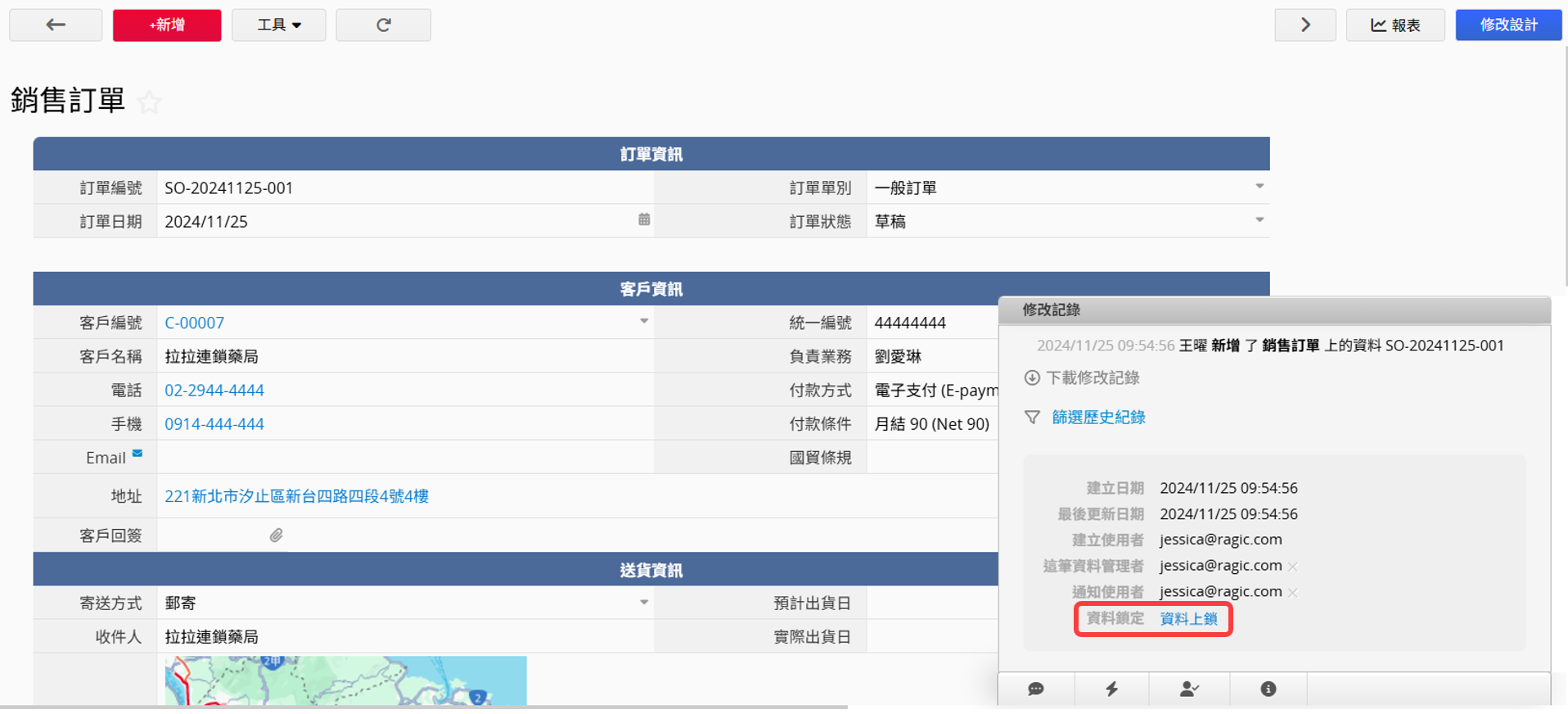
要將資料解鎖的話,在相同地方點擊資料解鎖即可。
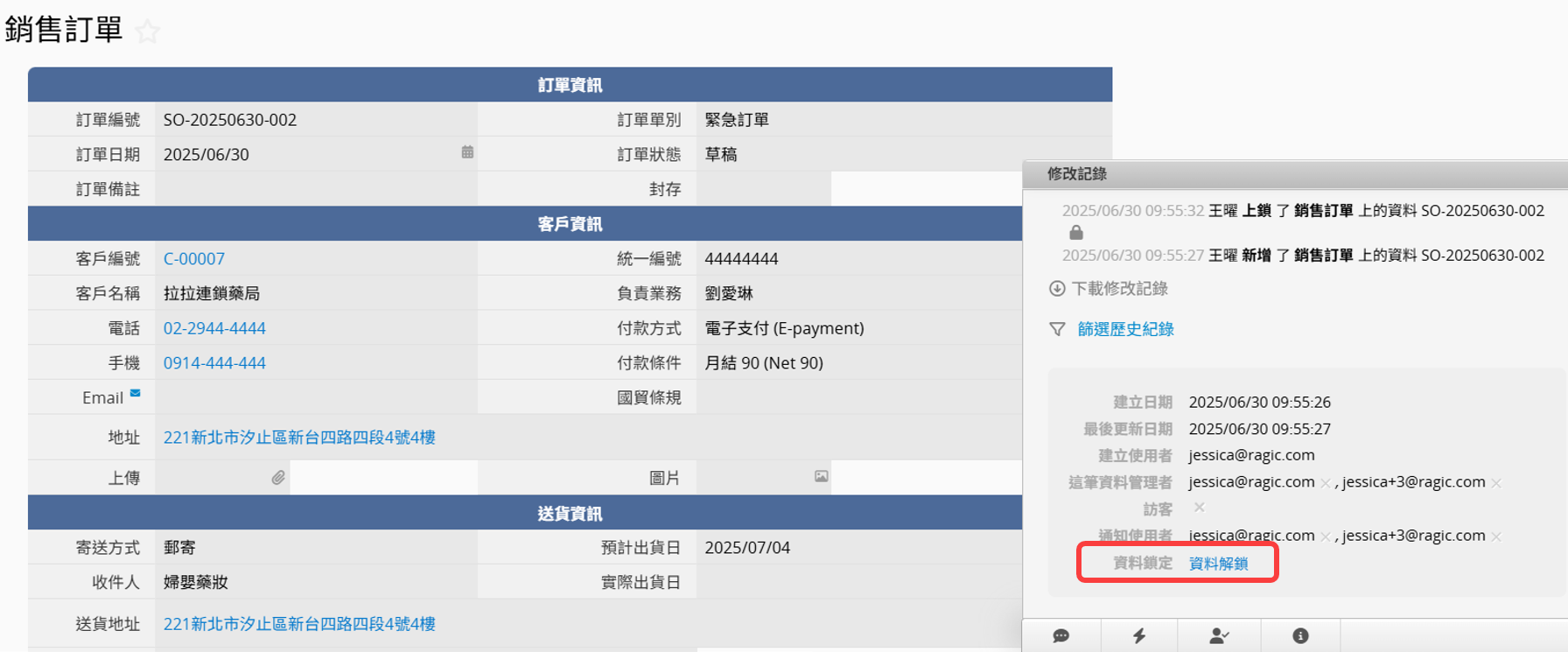
1. 同時編輯同一筆資料的系統自動鎖定,詳細說明請參考這篇文章。
2. 設定簽核流程時在進階設定有勾選開始簽核後上鎖資料,開始簽核流程後就會自動將資料上鎖。
3. 資料拋轉按鈕的進階設定中有勾選將來源資料上鎖,拋轉資料後就會自動將這筆資料上鎖。
 感謝您的寶貴意見!
感謝您的寶貴意見!